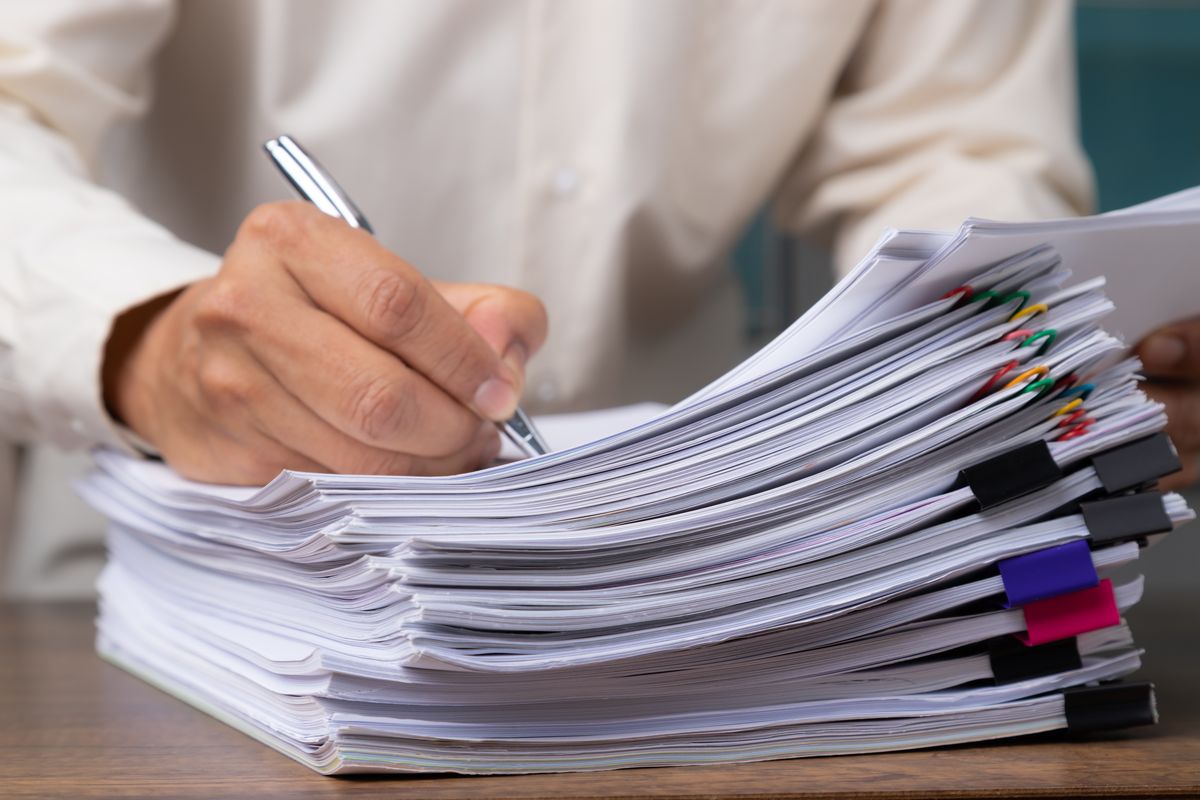Non sempre i messaggi sono graditi da parte di tutti. Se vogliamo liberarci di qualcuno, bloccare un contatto su WhatsApp può essere una buona soluzione.
Esistono due modi di bloccare un contatto su WhatsApp quando diventa troppo invadente, e dipende dalla nostra rubrica: se lo scocciatore non è fra i nostri contatti, allora l’applicazione ci agevola rendendo la procedura molto rapida, altrimenti dobbiamo seguire alcuni passaggi. Ecco come fare.
Bloccare contatto su Whatsapp se non è in rubrica
Semplicemente, apriamo la chat con il numero che vogliamo bloccare e scorriamola in alto fino all’inizio. Qui troveremo due opzioni: Blocca e Aggiungi. Naturalmente per depennarlo dobbiamo usare Blocca. In questo modo non riceveremo più i suoi messaggi o le altre richieste, come chiamate o aggiunte a gruppi.

Whatsapp, come bloccare un contatto se è in rubrica
Se scegliamo l’opzione seguente, WhatsApp bloccherà il contatto in modo decisamente drastico. Per esempio aprire le chat e provare a toccare il contatto in qualsiasi modo non avrà alcun effetto. Whatsapp infatti ha una apposita sezione che permette di bloccare i contatti in modo definitivo. Per raggiungerla apriamo il menu principale di WhatsApp in alto a destra, scegliamo Impostazioni, poi Account e infine Privacy.

All’interno del menu Privacy, scorriamo fino alla sezione Messaggi, dove troviamo la lista dei contatti bloccati. Tocchiamola per aprire la pagina di selezione.

La sezione Contatti bloccati ci mostra tutte le persone che per qualsiasi motivo abbiamo già bloccato. Facciamo clic sull’icona in alto a destra per aggiungerne di nuove. Il blocco si applica sia ai messaggi sia alle chiamate, quindi le persone comprese in questa lista non potranno più contattarci in alcun modo.

Bloccare contatti WhatsApp: a volte basta bloccare le notifiche
Bloccare un contatto su WhatsApp è una soluzione estremamente efficace ma molto drastica, adatta soprattutto quando non vogliamo più avere notizie di una persona in assoluto. In alternativa, se se vogliamo semplicemente interrompere il flusso di notifiche di amici e contatti troppo attivi, possiamo semplicemente disattivare le notifiche per quello specifico contatto.
Contatto Whatsapp bloccato: la App ci avvisa in qualche modo?
Se le persone ricevessero una notifica quando vengono bloccate, sarebbe uno dei classici casi in cui il male è peggio della cura: se abbiamo bloccato una persona su WhatsApp perché fastidiosa o molesta, il fatto che lo venga a sapere è letteralmente l’ultima cosa che vogliamo.
Come bloccare su Whatsapp senza che il contatto se ne accorga
In realtà non serve fare nulla, se non seguire le istruzioni indicate fino qui. Sul fatto che il contatto bloccato non lo saprà ci rassicura anche la stessa App, che ha una sezione dedicata della sua guida ufficiale. Questa contiene alcuni suggerimenti per capire se qualcuno ci ha bloccato. Oltre alle istruzioni, la frase interessante è quella che si trova poco sotto:
“Abbiamo reso questo aspetto volutamente ambiguo per proteggere la tua privacy nel momento in cui a tua volta blocchi qualcuno. Non possiamo quindi dirti se qualcuno ti ha bloccato.“
Insomma, se blocchiamo un contatto su WhatsApp, quella persona non avrà mai modo di saperlo con certezza, e viceversa.
Fonte foto copertina: https://pixabay.com/it/photos/whatsapp-icona-app-892926/